- Scoprire EaseUS
- Chi Siamo
- Recensioni & Premi
- Contatta EaseUS
- Rivenditore
- Affiliato
- Mio Conto
- Sconto Education
Recuperare file cancellati su Mac
Argomenti Relativi
È abbastanza facile eseguire il ripristino dei dati da Trim SSD ora, inclusi due passaggi: 1. Controlla lo stato del Trim; 2. Esegui il ripristino dati dall'SSD. Segui e recupera i tuoi dati SSD ora:
| Soluzioni praticabili | Guida passo dopo passo |
|---|---|
| Fase 1. Controllare lo stato TRIM | Su Windows: Apri il prompt dei comandi e inserisci fsutil behavior query disable deletenotify Su Mac: Apri Informazioni su questo Mac > Resoconto di sistema > Hardware > SATA/SATA Express > TRIM... Passaggi completi |
| Fase 2. Recuperare dati da SSD | Passaggio 1. Se Trim è disabilitato, eseguire il software di recupero file EaseUS; Passaggio 2. Scansiona l'unità SSD; Passaggio 3. Visualizza in anteprima e ripristina i dati dell'unità SSD... Passaggi completi |
E' possibile recuperare dati da un SSD con TRIM abilitato
"Ciao, proprio ora ho inavvertitamente eliminato la cartella sbagliata sul mio MacBook Pro 2014 con Yosemite e poi ho svuotato il cestino. Non ho un backup di questa cartella, quindi mi sento abbastanza impotente. La parte peggiore è che la mia unità SSD è abilitata per TRIM per impostazione predefinita. C'è un modo per recuperare questi file?"
Bene, prima di darti la risposta, è importante capire prima cosa sia il comando TRIM. Il comando TRIM, noto anche esclusivamente come TRIM, consente a un sistema operativo di informare un Solid State Drive (SSD) quali blocchi di dati non sono più in uso in modo che possano essere cancellati per fare spazio a nuovi dati.
Normalmente, quando i dati vengono eliminati da un disco rigido, i dati non sono accessibili ma rimangono sul disco fisico. Solo quando lo spazio deve essere utilizzato per altre informazioni, il blocco di dati verrà cancellato, quindi riscritto. Tramite TRIM, il blocco di dati viene cancellato immediatamente dopo la cancellazione. In questo modo, quando il sistema tenta di scrivere nuovi dati su un blocco precedentemente utilizzato, può farlo senza attendere. Ciò si traduce in prestazioni migliorate.
Il costo di questo miglioramento della velocità è che, su un SSD abilitato per TRIM, i file eliminati non possono essere recuperati. Dopo aver svuotato il Cestino di Windows o il Cestino del Mac, i file sono spariti definitivamente.
Fase 1. Controlla lo stato TRIM
Per vedere se TRIM è abilitato o meno sul tuo SSD, segui queste istruzioni.
Su PC Windows:
Vai al prompt dei comandi e inserisci fsutil behavior query disabledeletenotify
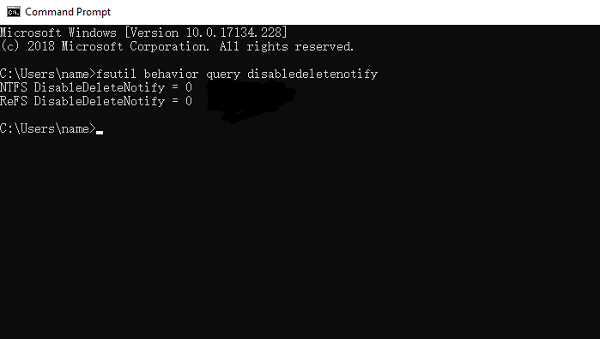
Se DisableDeleteNotify = 0, Trim è abilitato.
Se DisableDeleteNotify = 1, Trim è disabilitato.
Su Mac:
Fai clic sul logo Apple in alto a sinistra dello schermo e vai a Informazioni su questo Mac.
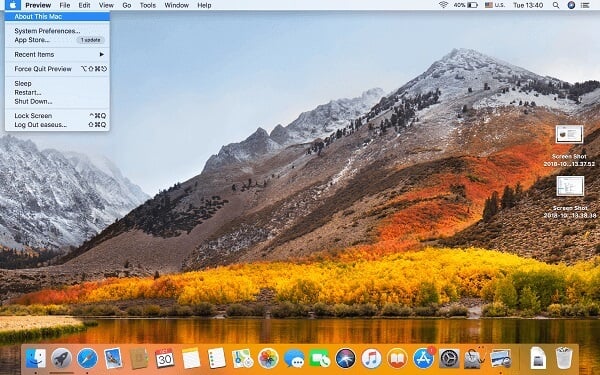
Fai clic su Resoconto di sistema...
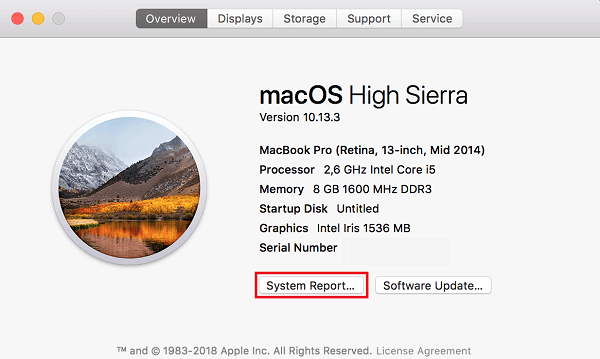
Vai su Hardware, quindi SATA/SATA Express e cerca il supporto TRIM.
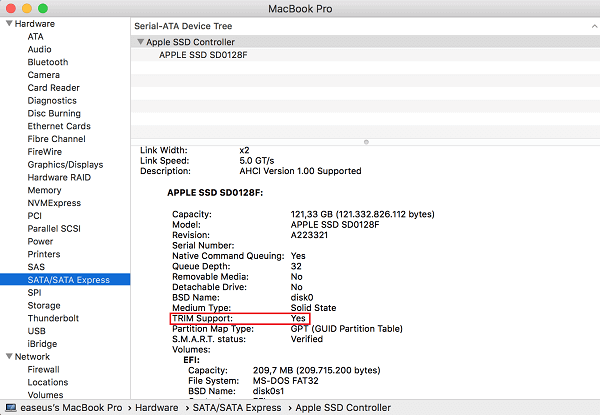
Supporto TRIM: Sì = TRIM è abilitato.
Fase 2. Recupera dati da SSD con TRIM abilitato
Sebbene sia definitivamente impossibile recuperare i dati da un SSD abilitato per TRIM, puoi comunque tentare di recuperare utilizzando EaseUS Data Recovery Wizard Free (per PC o per Mac). Capita spesso che i nomi dei file vengano visualizzati nei risultati della scansione del software, ma il contenuto del file non sarà recuperabile. Puoi provare a recuperare alcuni file con la versione gratuita per vedere se i tuoi dati sono stati effettivamente cancellati o meno, senza alcun costo.
Il modo migliore per salvaguardare i tuoi file è eseguire regolarmente il backup dei tuoi dati. Con TRIM abilitato, questa pratica è incredibilmente importante. EaseUS Todo Backup è un'utilità di backup dei dati che ti consentirà di ripristinare tutti i file persi o eliminati inavvertitamente. Attraverso il programma, è possibile automatizzare le attività di backup da eseguire in base all'ora o all'evento; come il backup su un disco rigido esterno ogni volta che viene collegato. Sottolineerò ancora una volta che il mantenimento dei backup dei dati è fondamentale, in particolare per i dispositivi abilitati TRIM. EaseUS Todo Backup Free (per PC o per Mac) è completamente funzionale e può fornirti tutte le funzionalità di backup necessarie.
Articoli Relativi
-
![author icon]() Aria/11/11/2025
Aria/11/11/2025 -
Tutorial 2025 | Recuperare file Photoshop Mac: file non salvati, danneggiati o eliminati
![author icon]() Elsa/11/11/2025
Elsa/11/11/2025 -
4 Modi Migliori per recuperare la cartella Download su Mac
![author icon]() Elsa/11/11/2025
Elsa/11/11/2025 -
[Guida 2025] Download e installazione di macOS High Sierra
![author icon]() Anna/11/11/2025
Anna/11/11/2025